painter怎么创建画布
来源:互联网
作者:pengcheng
更新时间:
2025-03-20 16:58:07
文章导读:painter怎么创建画布?painter在哪里创建画布?这是很多用户都不太清楚的,接下来就为大家准备了一篇painter创建画布步骤教程,有需要的就赶紧来看看吧!

painter怎么创建画布?painter在哪里创建画布?这是很多用户都不太清楚的,接下来就为大家准备了一篇painter创建画布步骤教程,有需要的就赶紧来看看吧!
painter怎么创建画布:
1、打开painter软件,会进入一个painter主界面,在主界面有三个主要图标。
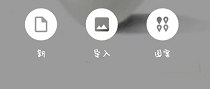
2、图标分别是“新”“导入”“图案”,这三者都是可以新建画布的。
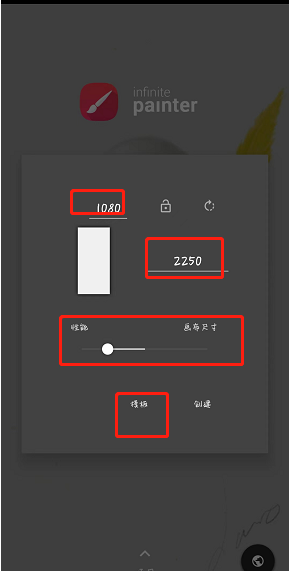
3、“新”和“图案”是可以直接新建画布的,“导入”是导入一张图片或者文档,进入画布后,是以图片尺寸新建的。
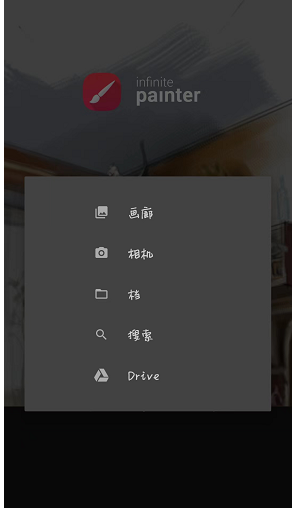
正文地址:http://www.ab173.com/news/6591.html
标签:








